win10电脑显示logo后黑屏如何解决
win10电脑显示logo后黑屏如何解决?自从win10系统预览版的发布,越来越多的用户都将系统给换成win10系统了,但是新系统难免有不完善的地方,很多用户在使用过程中经常遇到各种问题,遇到电脑win10电脑显示logo后黑屏而困扰的用用户,请来看看下面的解决方法吧。
电脑开机出现黑屏是电脑使用过程中常见的问题,其实关于win10显示logo后黑屏的方法非常简单,今天小编整理了win10电脑显示logo后黑屏的解决方法,现分享出来帮助更多用户。
电脑显示logo后黑屏:
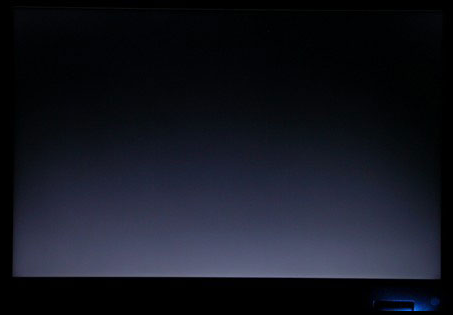
一、进入Win10系统的安全模式:
1、开机进入系统时长按电源键关机,重复3次左右;
2、这样开机后应该能出现高级恢复的界面了;
3、点击“疑难解答”选项,接着点击“高级选项”,点击“启动设置”,点击“重启”,选择安装模式。
4、进入到安全模式后,如果在黑屏之前安装过什么就可在安全模式中将软件卸载删除,如果不确定的话,可进行干净启动,干净启动的操作步骤如下:
1) 按“Win+R”打开“运行”窗口, 输入msconfig命令后按回车,弹出系统配置对话框。
2)切换到“常规”标签页,单击“有选择的启动”,然后单击清除“加载启动项”上面的勾。
3) 切换到“服务”标签页,单击“隐藏所有Microsoft”服务,然后单击全部禁用。
4) 切换到“启动”标签页,点击“打开任务管理器”,点击启动项,然后单击禁用。
5) 单击确定保存后,重新启动系统。
以上就是win10电脑显示logo后黑屏如何解决的介绍了,win10出现黑屏是经常的事情,所以有需要的朋友要赶紧学习起来哦!其实关于win10黑屏的教程不会很复杂,当然最后感谢大家一如既往对我们的支持哦。
>更多相关文章
首页推荐
佛山市东联科技有限公司一直秉承“一切以用户价值为依归
- 01-11全球最受赞誉公司揭晓:苹果连续九年第一
- 12-09罗伯特·莫里斯:让黑客真正变黑
- 12-09谁闯入了中国网络?揭秘美国绝密黑客小组TA
- 12-09警示:iOS6 惊现“闪退”BUG
- 04-29通用智能人“通通”亮相中关村论坛
- 04-29拼多多投入45亿补贴,助力上海“五五购物节
- 04-29通义千问再开源 推出最大尺寸1100亿参数模型
- 04-29【环球视线】比亚迪交付首列出海云轨
- 04-21中国产品数字护照体系加速建设
相关文章
24小时热门资讯
24小时回复排行
热门推荐
最新资讯
操作系统
黑客防御


















 粤公网安备 44060402001498号
粤公网安备 44060402001498号